修改这个控件会自动更新这一页面

在 Mac 版 Final Cut Pro 中将片段添加到试演
构建试演以测试不同片段或具有不同效果的片段的版本时,可以随时添加和移除片段。在浏览器和时间线中,你可以将新片段添加到试演,也可以复制试演中的片段。时间线中的试演包含要测试的片段时,可以使用试演预览项目中的片段或效果。
在浏览器中将片段添加到试演
在 Final Cut Pro 中,执行以下任一项操作:
在浏览器中将新片段添加到试演:选择试演和想要添加进去的片段,然后选取“片段”>“试演”>“创建”(或按下 Command-Y)。
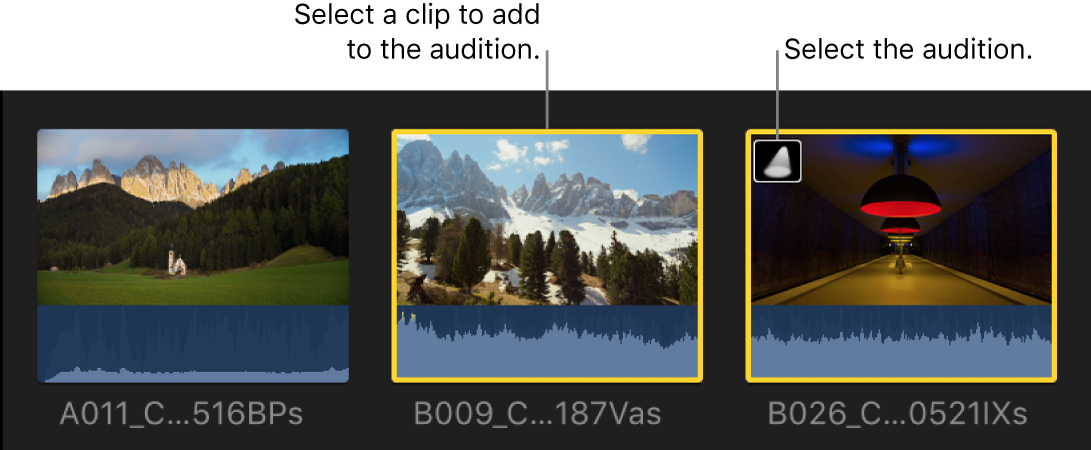
在浏览器的试演内复制片段:点按试演左上角的图标,以打开“试演”窗口,选择要复制的片段,然后点按“复制”。
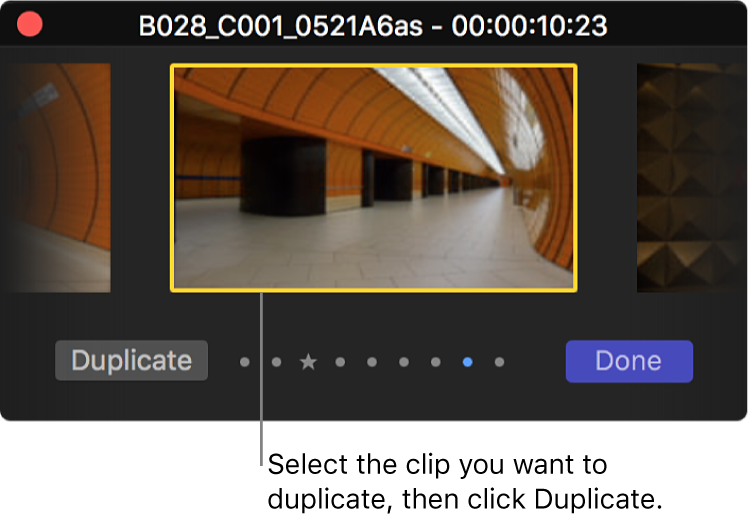
所选片段的新版本将显示在“试演”窗口中。
在时间线中将片段添加到试演
在 Final Cut Pro 中,执行以下任一项操作:
将新片段添加到试演并将时间线中的当前片段保持为挑选项:将片段从浏览器拖到时间线中的试演,然后选取“添加到试演”。
将新片段添加到试演并将添加的片段设为挑选项:将片段从浏览器拖到时间线中的试演,然后选取“替换并添加到试演”。
【重要事项】如果将转场应用于时间线中的当前片段且新试演的挑选项缺少转场的足够媒体,则将缩短或移除转场。
复制试演内的片段:点按试演左上角的试演图标以打开“试演”窗口,选择要复制的片段,然后点按“复制”(或按下 Shift-Command-Y)。
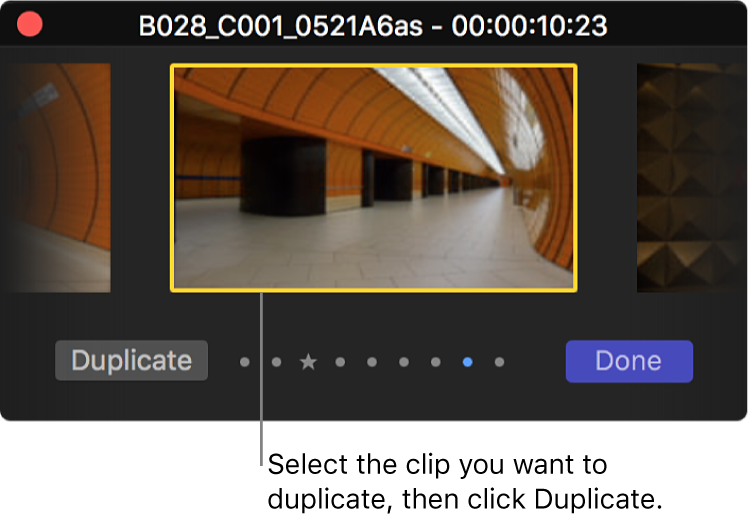
所选片段的新版本将显示在“试演”窗口中。
从试演中移除片段
在 Final Cut Pro 中,若要打开包含要移除的片段的试演,请点按左上角的图标。
在“试演”窗口中,选择要移除的片段,然后按下 Delete 键。
片段将从试演中移除。
下载本手册:PDF
感谢您的反馈。